여름이 다 지나간 것 같네요.
어제 저녁에는 춥다는 느낌까지 받을 정도였으니 이제 정말 곧 가을이 올 것만 같은 느낌입니다. ^^
또 한편으로는 여름이 끝나간다는 것에 아쉬움을 느끼실 분들도 있을 것 같은데요.
그래서 오늘 올해 마지막 여름 컨셉 파워포인트 자료를 간단하게, 하지만 재밌는 매력을 갖고 있게 만들어 봤답니다.
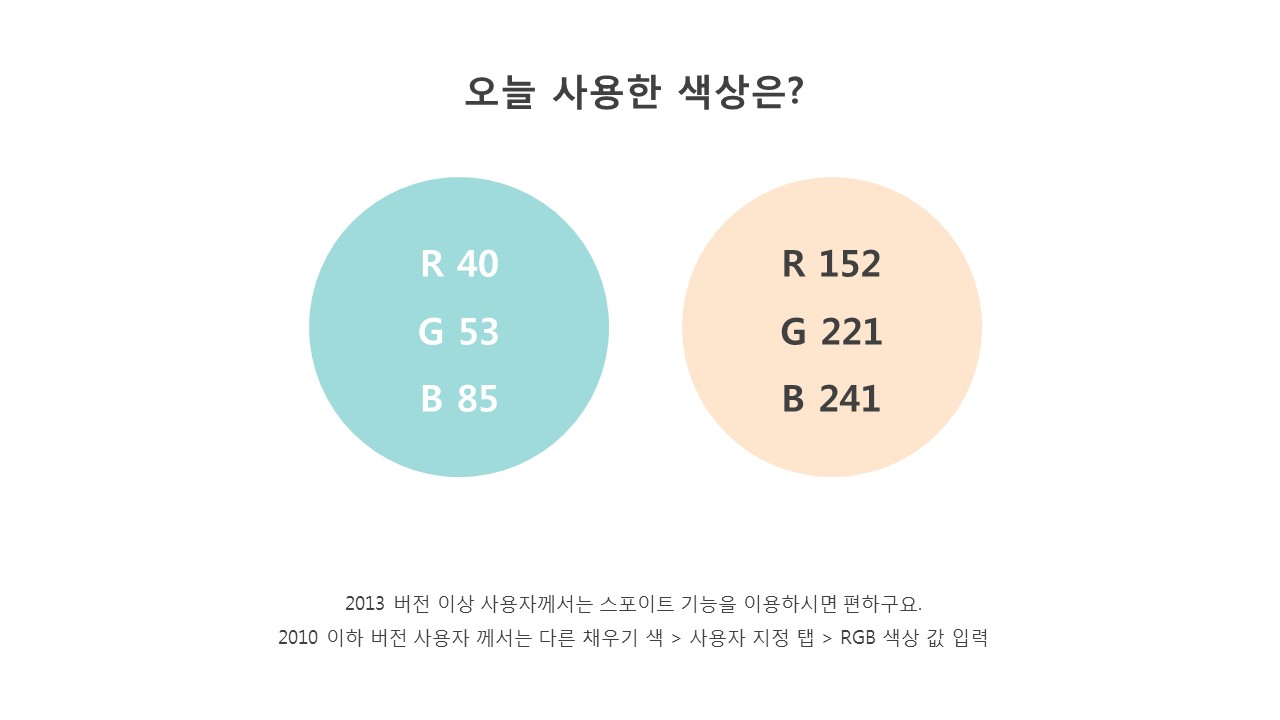
표현하고자 했던 것은 해변에서 파도 치는 바닷물이 들어왔다가 나가는 그 모습이었는데요.
그래서 모래사장과 바닷물의 컬러만 있으면 됩니다.
꼭 물을 파~랗게 처리할 필요는 없어요.
디자인적으로 안 예쁘고 촌스러울 뿐이거든요 ^^
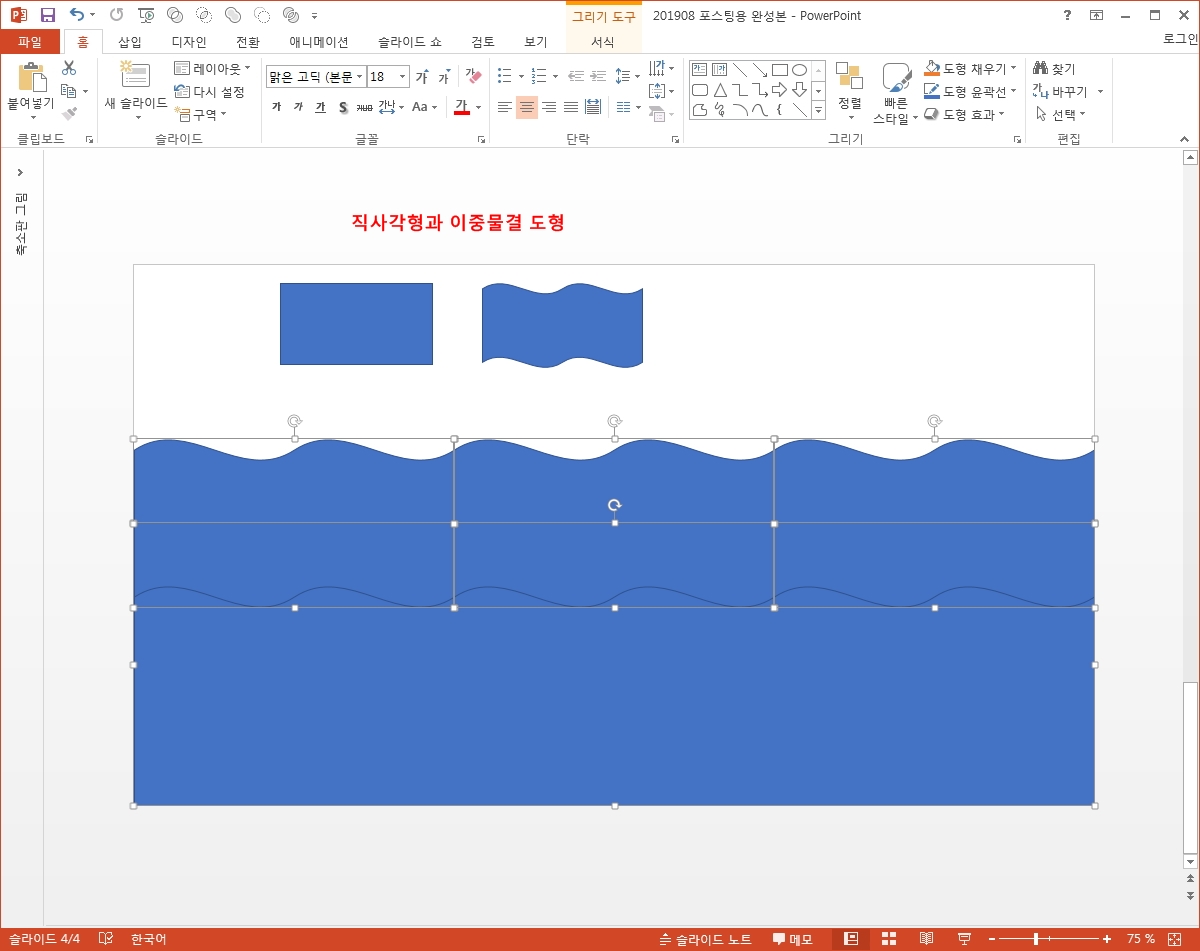
일단 그 모습을 두개의 기본 도형을 위와 같이 배치, 조합하는 것으로 만들어 봤는데요.
이는 모두 도형 병합을 시켜서 하나의 개체로 재탄생하게 만들어 줬습니다.
미리 말씀드릴 부분은 이 보다 높이가 낮은 또 다른 개체 하나를 만들어줘야 될 필요가 있는데,
애니메이션 효과를 적용하기 위함이구요.
이는 디자인 서식을 다 적용해 둔 이후 도형 빼기로 진행하는 것이 더 편할 것입니다.

일단 높이가 높은 개체를 하나 더 복사해 주었구요.
하나는 바닷물이니 채우기색으로 칠해주고, 그림자 효과로 바닷물의 흰 거품과 같은 모습을 표현했습니다.
또 하나에는 해변색 보다 좀 더 어두운, 짙은 컬러로 칠해줬는데,
이는 물에 젖은 해변을 표현하기 위함이랍니다.
이 모든 것들은 파워포인트 애니메이션 효과 때문에 따로 만들 필요가 있었구요.
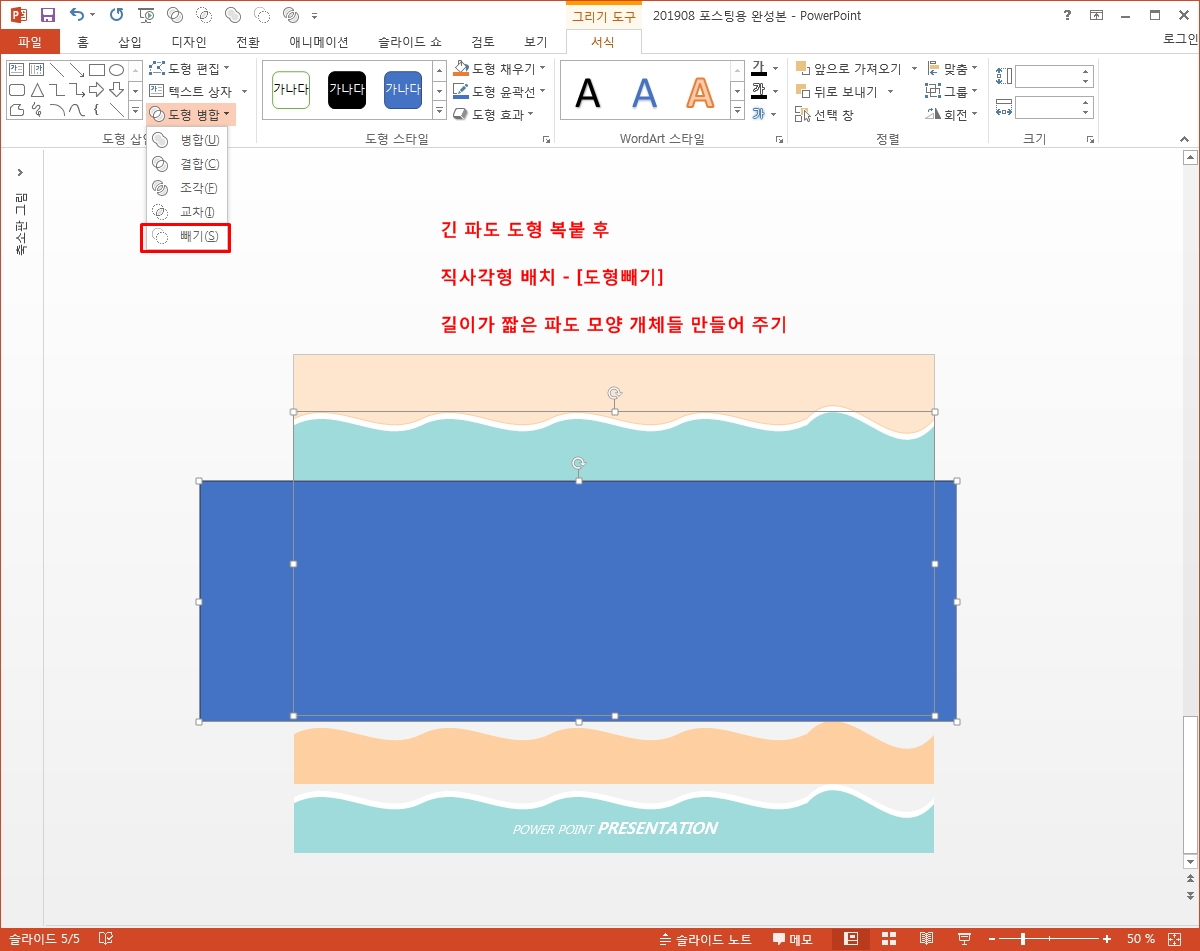
앞에서 말씀드린 것 처럼 높이가 낮은 또 다른 개체를 만들어 줄 필요가 있는데요.
높이간 긴 개체 2개를 만들어 두었잖아요?
그것들을 그대로 복사해다가 높고 직사각형을 넣어 배치한 후 도형빼기 해주세요.

그럼 이런 모습과

이런 모습의 파워포인트 디자인 양식이 만들어지겠죠?
표지에 이 둘을 모두 한 페이지에 담고 애니메이션 효과를 적용해도 되구요,
각 페이지로 나눠주어도 됩니다.
일단 배경 페이지는 이 두번째 시안이 됩니다.

일단 하나의 슬라이드에 다 담았다고 가정하고 파워포인트 애니메이션 효과 적용의 방법, 종류를 소개하면요.
뭐~ 특이하고 어려울 것도 없어요.
바닷물이 밀고 들어오는 것 처럼
위로 올라왔다 내려가게 하고 그러면서 젖는 모래를 표현하도록 짙은 색상 개체가 나타나고 그것 뿐입니다.

아주 심플하지만 재밌는 자료죠? ^^
공유는 공지글 참고해 주세요~
'오피스 강의 > PPT 파워포인트' 카테고리의 다른 글
| 파워포인트 애니메이션으로 표 끊어보기 (0) | 2019.09.03 |
|---|---|
| ppt에 야경을 담게한 네온효과 (0) | 2019.09.02 |
| 쉽게 깔끔하게 ppt 디자인을 할 수 있는 방법 (0) | 2019.08.29 |
| 직장인용 파워포인트 양식 이 정도 깔끔함으로 (0) | 2019.08.26 |
| 깔끔한 비즈니스 ppt 템플릿 만들기 (0) | 2019.08.22 |




댓글